みなさんは自分の仕事効率、良い方だと思いますか?それとも悪いとお悩みですか?
では、仕事効率が良い人はどんな工夫をしているのでしょうか?
工夫のひとつに、Windowsソフトをうまく使って自分の業務がはかどるようにパソコンをカスタマイズしている。というのが挙げられます。
そこで今回は、仕事をするうえで役立ち、しかも無料で使える業務効率化ソフトをご紹介いたします。
クリップボードにコピー履歴を残すことができる
■Clibor
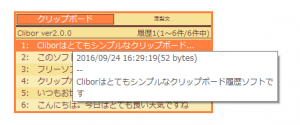
コピーしたテキストなどのデータを一時保存するクリップボードを管理できるソフトです。
通常、Windowsのクリップボードは一つしか保存できませんが、コピー履歴を一定件数残しておくことができるので、コピーしたテキストをもう一度コピーしたい場合などに再度コピーの操作が必要なく活用できます。
また、定型文を登録しておくこともできるので、よく使う文言などを登録しておくと入力の手間が省けます。
・クリップボードの履歴は最大10,000件まで保存可能
・クリップボード履歴・定型文の検索が可能
・定型文の登録が可能
・タスクトレイに常駐し、必要な時だけ呼び出し邪魔にならない
・デザインの変更が可能(配色・フォントの変更や半透明機能など)
ダウンロードはこちら ⇒ Clibor
フォルダの保存先がたくさんあって管理できない時に役立つ
■フォルダの足あと

Windows標準のファイル選択ダイアログにフォルダ履歴機能を追加するタスクトレイ常駐型ソフトです。
ファイルのダウンロードを複数行っていると保存先を見失ってしまうことや、業務フォルダがたくさんあり、自分で名前を付けたファイルなのに、どこに保存したかわからなくなってしまった経験はありませんか?
このソフトはアプリケーション毎にフォルダ履歴を自動で記憶するため、不要な履歴が表示されずにアプリケーションに適したフォルダが自動で表示されます。
今後使う予定のないフォルダは、一覧から削除することも可能です。
同様にフォルダの履歴から、選んだフォルダをエクスプローラで開いたり、コピーして他のアプリケーションに貼り付けたりすることも可能です。
ダウンロードはこちら ⇒ フォルダの足あと
エクスプローラをいくつも開いてしまう方に朗報!
■QTTabBar
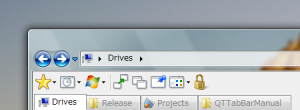
エクスプローラのツールバーにタブ切り替え機能を追加し、1つのウィンドウで複数のフォルダを開けるようにするソフトです。
インストール後、エクスプローラの[表示]-[ツールバー]メニューから[QTTabBar]を選択すると、ツールバー上にタブが追加されます。タブは、マウスクリックで切り替えられるほか、ショートカットキーによる切り替えも可能です。
また、アクティブなタブの左側または右側にあるタブをすべて閉じることや、アクティブなタブ以外をすべて閉じる機能も備わっています。
なお、動作には.NET Framework 4が必要となっています。
ダウンロードはこちら ⇒ QTTabBar
コピペ速度が格段にUP!
■File Contents Copy
テキストと画像を、ファイルを開かなくても中身をコピーできるソフトです。
わざわざファイルを開かなくても、エクスプローラのメニューからファイルの中身がコピーできる便利ツールです。
皆さん、いつもテキストファイルを「CTRLキー」+「A」で全選択し、「CTRLキー」+「C」でコピーしてませんか?今日からは、左クリックして右クリックするだけで完了です。
ダウンロードはこちら ⇒ File Contents Copy
ファイルの保存先を忘れた時に高速検索できる
■Everything Search Engine
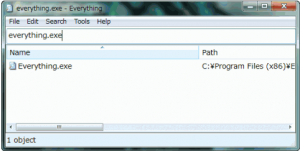
Windows用の高速ファイル検索ソフトです。ファイルの中身は検索できませんが、ファイル名やパス名を対象にした超高速検索が可能です。主にローカルのファイルを探すソフトです。
あのファイル、どこに保存したっけ?とわからなくなる時ありませんか?
検索ソフトはこれ以外にも似たような機能をもつものは多いのですが、特筆すべきは感動するレベルでの検索速度とインデックス作成の速さです。
その速度を実感してみてください。
ダウンロードはこちら ⇒ Everything Search Engine
ひとつのモニタで作業領域を分割できる
■AquaSnap
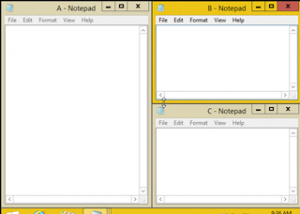
ショートカットキーでいろいろな設定が可能になるツールです。
使用例)
・ブラウザをチェックしながらテキストにメモを取る
・Wordファイルを開きながらエクスプローラーを操作する。
こんな時、「ALTキー」+「Tabキー」で画面を遷移していませんか?
そんなことをしなくても、画面にウインドウを半分ずつ並べて作業するといったことがショートカットキーでできるようになります。
ダウンロードはこちら ⇒ AquaSnap
PDFに文字を書き込みたい時に役立つ
■PDF-XChange Viewer
複数のPDFファイルをタブで切り替え表示することが可能なPDFビューワーです。
ドキュメントの気になる部分にコメントを追加したり、テキストの一部を強調することや打ち消したりすることが可能です。
矢印、直線、四角形、楕円、折れ線などのツールを使って、図形を追加することも可能で、スタンプツールを使い「DRAFT」や「TOP SECRET」などのスタンプを好きな場所に好きなサイズで表示させることができます。
厚労省のホームページからダウンロードした資料に注釈を添え共有する場合や、PDFでもらった申込書などに、汚い手書きで書くのはちょっと躊躇われるという方にはお勧めです。
ダウンロードはこちら ⇒ PDF-XChange Viewer
最後に
いかがでしたか?
今回ご紹介したソフトはいずれも無料のフリーソフトです。
インストールに関しては院内ルールや施設ルールがあると思いますので、PCの管理者に確認を取ってから実施されることをお勧めします。
また、フリーソフトをインストールするときの注意点として、余計なツールバーやセキュリティソフトが入らないようにインストールウィザードは注意して見るようにしましょう。




















